Tujuan dari keamanan ini untuk menghindari komputer yang tidak berhak masuk ke jaringan. Dalam hal ini menggunakan deteksi MAC (Media Access Layer) address. MAC address tiap NIC (Network Interface Card) berbeda. NIC atau sering disebut kartu jaringan berfungsi menghubungkan komputer pada jaringan komputer. MAC Address yang beredar dipasaran mempunyai MAC Address yang berbeda-beda, meskipun dibuat produsen yang sama dan berbeda.Hal inilah yang dipakai untuk melindungi jaringan perusahaan dari komputer atau laptop lain yang ingin terhubung ke jaringan.
4.1. Lingkungan Implementasi
4.1.1. Perangkat Lunak
4.1.1.1. Perangkat Lunak Komputer Server.
Perangkat Lunak yang digunakan di komputer adalah sebagai berikut.
a. Sistem operasi menggunakan Windows 2000 (server) atau Windows 2003
b.WinRoute Pro versi 4.1.23 atau yang terbaru.
4.1.1.2 Perangkat Lunak Komputer klien
Perangkat lunak yang digunakan di komputer klient adalah sebagai berikut.
a.Sistem operasi menggunakan Windows 98/ 2000 prof / windows XP.
b.Perangkat lunak yang lain disesuaikan dengan kebutuhan sehari-hari.
4.1.2 Perangkat Keras
Untuk perangkat keras komputer server digunakan Pentium 4 atau Pentium XEON. Sedangkan untuk komputer klien minimal yang dipakai Pentium 2. Kedua komputer tersebut harus dilengkapi dengan NIC untuk menghubungkan komputer dengan switch/hub. Serta dibutuhkan sebuah HUB atau Switch minimal 4 port.
4.2. Skenario Pengujian
Sebelum dilakukan implementasi membuat konfigurasi seperti diperlihatkan Gambar 4-1.

Gambar 4-1 Konfigurasi Pengujian
4.3. Implementasi
Langkah-langkahnya adalah sebagai berikut.
1. Setting TCP/IP di komputer klien seperti dicontohkan pada Gambar 4.2. Terlihat NIC yang digunakan pada komputer klien adalah VIA Rhine II Fast Ethernet Adapter.

Gambar 4-2 Tampilan Jenis NIC Yang Dipakai
2.Klik Properties pada Gambar 4-2. Maka akan tampak seperti pada Gambar 4-3. Kemudian setting komputer klien seperti pada Gambar 4-3 yaitu klik Obtain an IP address automatically. Ini berarti pada komputer klien, IP yang digunakan adalah IP dinamis

Gambar 4-3 Tampilan Setting IP Dinamis
3. Deteksi MAC Address yang dimiliki oleh komputer klien. Caranya masuk ke command prompt dari windows. Kemudian ketikkan pada prompt : ipconfig /all Contoh seperti pada Gambar 4-4. Dari Gambar 4-4 terlihat MAC Address yang dimiliki oleh komputer klien adalah 00-0E-A6-84-0E-OB

Gambar 4-4 Deteksi MAC Address
4.Install WinRoute pada komputer server. Setelah diinstall winroute, jalankan program tersebut. Maka akan tampak tampilan pertama WinRoute seperti pada Gambar 4-5.

Gambar 4-5 Tampilan Awal WinRoute
5.Klik OK maka akan tampak seperti Gambar 4-6

Gambar 4-6 Tampilan WinRoute
6.Klik Setting, klik DHCP server seperti pada Gambar 4-7. Hasil tampilannya seperti pada Gambar 4-8.

Gambar 4-7 Setting Awal DHCP Server

Gambar 4-8 Tampilan New Scope
7.Klik New Scope pada Gambar 4-8. Maka akan tampil seperti pada gambar 4-9. Masukkan pada address scope mulai IP 192.168.0.1 sampai 192.168.0.100. Artinya IP yang akan dikenal komputer klien mulai 192.168.0.1 sampai dengan 192.168.0.100. Untuk Default Gateway samapai WINS Server ditentukan IP 192.168.0.1. Ini merupakan IP komputer server.

Gambar 4-9 Tampilan Address Scope
Kemudian klik OK. Maka akan tampak seperti Gambar 4-10.

Gambar 4-10 Tampilan Scope Yang Baru
8.Klik Add lease pada Gambar 4-10. Maka akan tampak tampilan seperti Gambar 4-11. Ketikkan pada IP Address 192.168.0.50. Value 00-0e-A6-84-0E-0B merupakan MAC Address klien Ini artinya komputer klien dengan MAC address 00-0e-A6-84-0E-0B diberi IP 192.168.0.50. Kemudian klik OK. Maka akan tampak seperti pada Gambar 4-12.

Gambar 4-11 Tampilan Setting MAC Address

Gambar 4-12 Tampilan Hasil Setting Lease
4.4. PENGUJIAN
1.Lakukan Ping 192.168.0.50 pada command prompt di komputer server. Maka akan terlihat pada Gambar 4-13. Komputer klien dengan MAC Address 00-0e-A6-84-0E-0B dikenal dengan IP 192.168.0.50 dengan nama komputer client seperti pada Gambar 4-14

Gambar 4-13 Tampilan Hasil Ping Komputer Klien

Gambar 4-14 Tampilan Hasil Deteksi Ping
2.Ketikkan IPCONFIG /ALL pada command prompt komputer client. Maka tampak hasil setting computer server dan computer server, seperti pada Gambar 4-15

Gambar 4-15 Tampilan Konfigurasi Komputer Klien
 [ASK]Cara ***** ke server pake 1 IP
[ASK]Cara ***** ke server pake 1 IP
















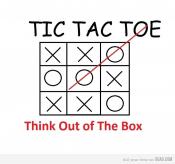








.png)
















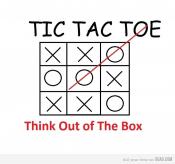



























 Reply With Quote
Reply With Quote


















Share This Thread